このコントロールを変更すると、このページが自動的に更新されます
Final Cut Proユーザガイド
- ようこそ
-
- Final Cut Pro 10.6.2の新機能
- Final Cut Pro 10.6の新機能
- Final Cut Pro 10.5.3の新機能
- Final Cut Pro 10.5の新機能
- Final Cut Pro 10.4.9の新機能
- Final Cut Pro 10.4.7の新機能
- Final Cut Pro 10.4.6の新機能
- Final Cut Pro 10.4.4の新機能
- Final Cut Pro 10.4.1の新機能
- Final Cut Pro 10.4の新機能
- Final Cut Pro 10.3の新機能
- Final Cut Pro 10.2の新機能
- Final Cut Pro 10.1.2の新機能
- Final Cut Pro 10.1の新機能
- Final Cut Pro 10.0.6の新機能
- Final Cut Pro 10.0.3の新機能
- Final Cut Pro 10.0.1の新機能
-
-
- 用語集
- 著作権

Final Cut Proのマッチオーディオ
「マッチオーディオ」機能では、イコライゼーション(EQ)を使って、選択したクリップのサウンドをほかのクリップのサウンドと合わせることができます。この機能は、異なる環境で録音した複数のオーディオクリップの音を合わせたいときに特に便利です。
マッチオーディオ
Final Cut Proタイムラインで、クリップのオーディオをほかのクリップのオーディオに合わせたいクリップを選択します。
注記:複数のコンポーネントを含むクリップ(デュアル・モノ・クリップ、複合クリップ、マルチカムクリップ、同期クリップなど)の場合は、コンポーネントレベルでこの選択を行ってください。オーディオコンポーネントを展開表示するを参照してください。
以下のいずれかの操作を行います:
「変更」>「マッチオーディオ」と選択します(またはShift+Command+Mキーを押します).
「オーディオ」インスペクタの「オーディオ補正」セクションで、「イコライゼーション」ポップアップメニューをクリックして「マッチ」を選択します。
ビューアの下にある「補正」ポップアップメニューをクリックし、「マッチオーディオ」を選択します。
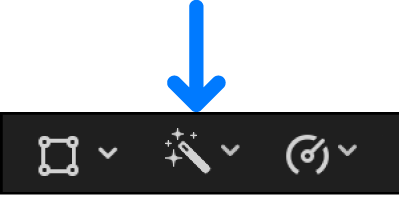
音を合わせる基準となるクリップをクリックして選択します。
「マッチを適用」をクリックします。
クリップのオーディオを合わせた後、「オーディオ」インスペクタの「オーディオ補正」セクションで設定を調整できます。
オーディオの合わせを取り消す
「オーディオ」インスペクタの「オーディオ補正」セクションで、「イコライゼーション」ポップアップメニューをクリックして別のイコライゼーション設定を選択します。
すべてのイコライゼーションを取り消すには、「フラット」設定を選択します。
次のガイドをダウンロードしてください: Apple Books
フィードバックありがとうございます。